Acum câteva săptămâni, am scris un sfat despre ștergerea în siguranță a unităților externe înainte de a scăpa de ele. Ei bine, aceeași teorie se aplică și stației de bază wireless/dispozitivului de rezervă Apple, the AirPort Time Capsule. Deoarece are un hard disk în el care probabil conține toate datele de la toate Mac-urile din casa ta, cu siguranță veți dori să învățați cum să-l ștergeți înainte de a scăpa de sub control!
Din fericire, procesul de ștergere în siguranță a unei capsule Time este destul de ușor folosind instrumentele care sunt încorporate în Mac-ul tău. Pentru a șterge în siguranță o capsulă de timp, ceea ce veți dori să faceți mai întâi este să vă asigurați că sunteți în aceeași rețea wireless ca și ea. Puteți verifica acest lucru în meniul Wi-Fi din partea din dreapta sus a ecranului; rețeaua dvs. actuală este cea cu bifa lângă ea. Dacă ați folosit Time Capsule pentru a vă oferi accesul fără fir, probabil că va fi deja pe aceeași.
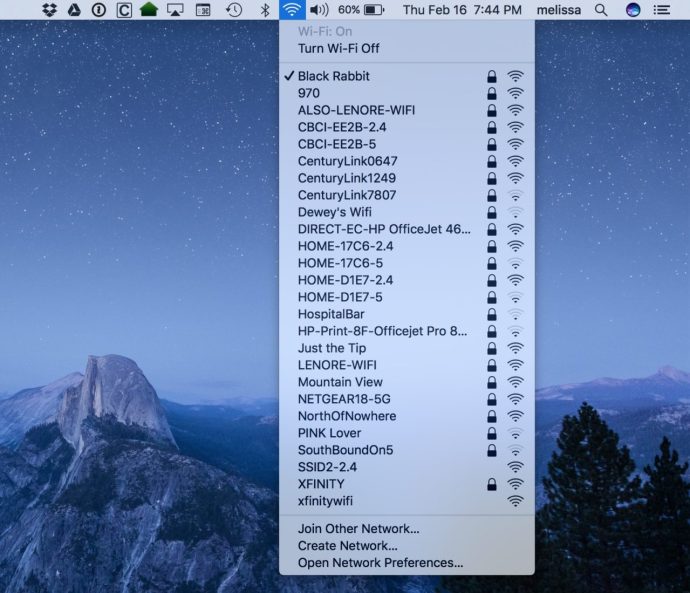
Dacă vi se pare mai ușor, puteți conecta Time Capsule la Mac cu un cablu Ethernet, dar, în orice caz, atunci când Mac-ul dvs. poate „vedea” Time Capsule printr-o rețea, acesta va apărea într-un program numit AirPort Utility . Ajungeți la asta făcând clic pe pictograma Finder din Dock (este fata zâmbitoare albastră din partea stângă) și apoi alegând „Utilities” din meniul „Go” din partea de sus (alternativ, puteți găsi și AirPort Utility căutând prin Spotlight).
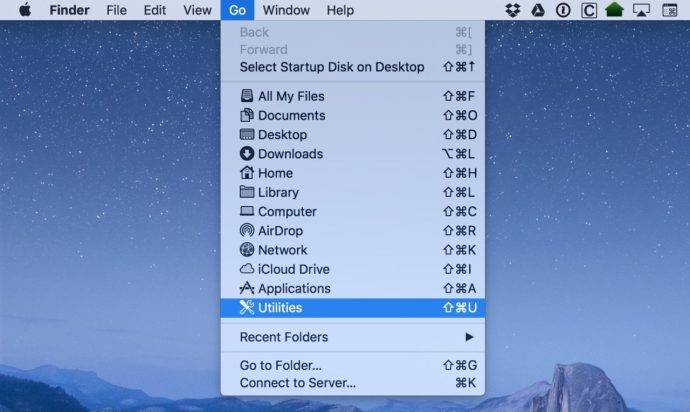
Când se deschide folderul „Utilități”, căutați programul AirPort Utility acolo, apoi faceți dublu clic pentru a-l lansa.
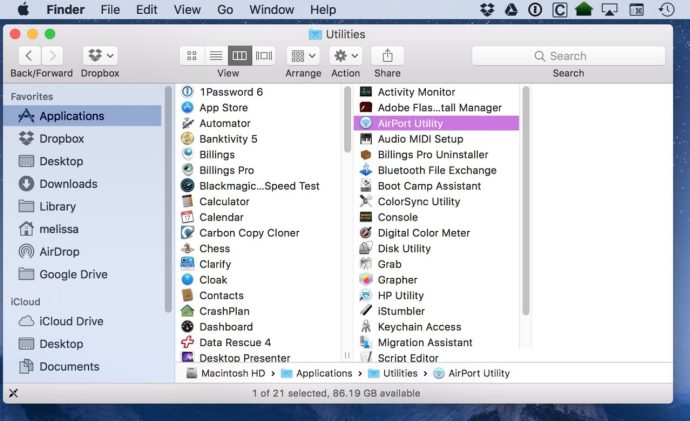
În fereastra principală a Utilitarului AirPort, ar trebui să vedeți ceva care arată astfel:
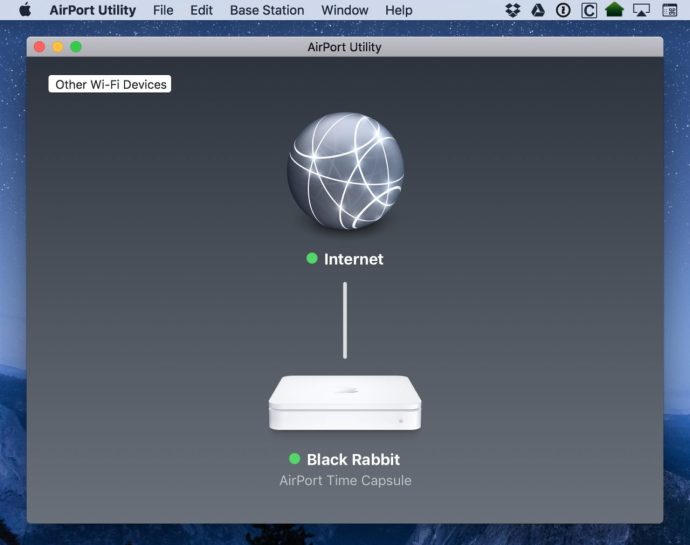
În continuare, acest lucru poate părea o prostie, dar asigurați-vă că ștergeți Time Capsule corectă. Dacă aveți mai mult de un router Apple sau dacă partajați o rețea cu alții, verificați din nou pentru a vă asigura că cel pe care îl vedeți în Utilitarul AirPort este cel pe care doriți să îl ștergeți, deoarece nu veți primi datele dvs. înapoi după asta!
Acum, faceți clic pentru a selecta Time Capsule și introduceți parola pentru dispozitiv (care este probabil aceeași cu parola dvs. Wi-Fi, deși este posibil să fi fost configurată diferit când ați configurat-o pentru prima dată). După ce ați introdus parola corectă, faceți clic pe butonul „Editați” pentru a-i face modificări.
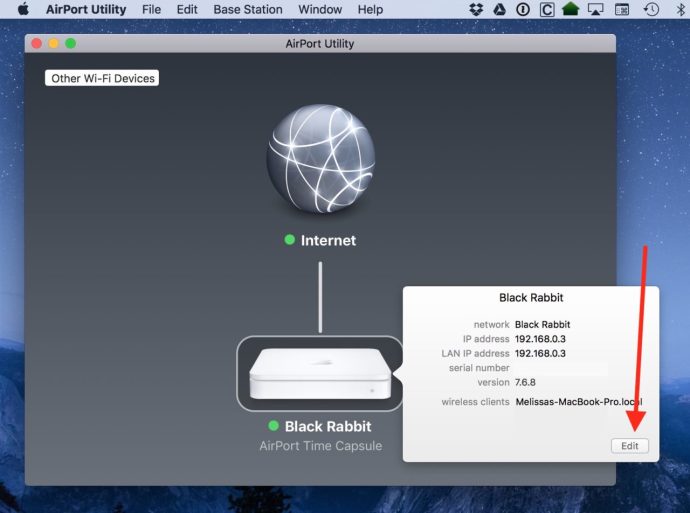
Acum, dacă nu sunteți o persoană de tip networking, informațiile pe care le veți vedea pe următoarele ecrane pot părea descurajantă, dar nu vă temeți - ne îndreptăm direct către fila „Discuri” de la sfârșit.
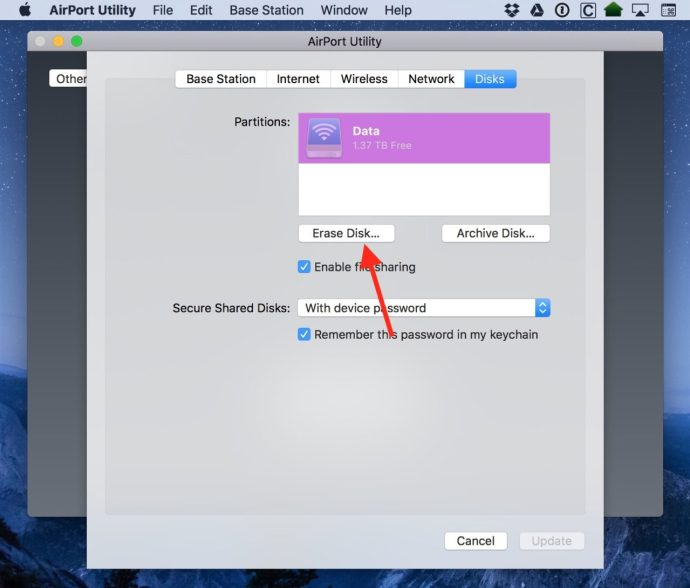
Vedeți butonul „Ștergeți discul” pe care l-am sunat? Da, atât de simplu. Singura parte dificilă este pe ecranul pe care îl veți vedea după ce faceți clic pe aceasta:
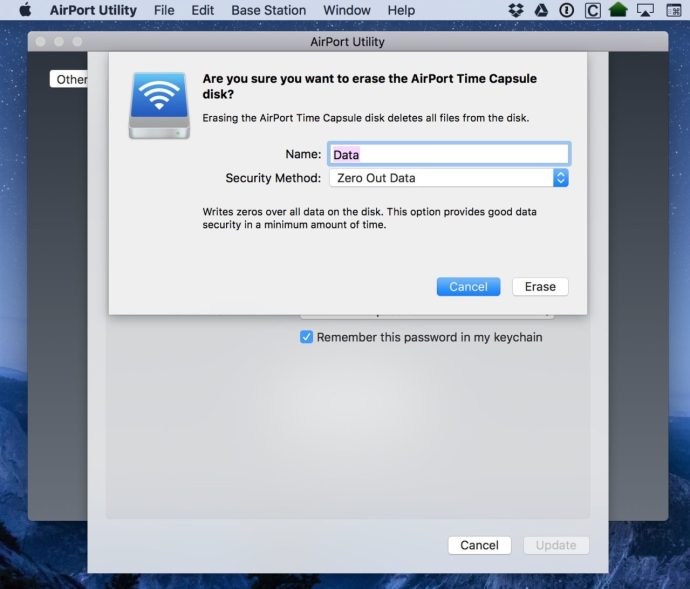
În mod implicit, meniul drop-down „Metoda de securitate” va fi setat la „Ștergere rapidă (nesecurizată)”, care este cu siguranță nesigur, așa cum sugerează și numele! Vă recomand cu tărie să schimbați „Metoda de securitate” în „Zero Out Data”, așa cum am făcut mai sus, deoarece acest lucru vă va asigura că nimeni nu vă poate recupera copiile de siguranță în cazul în care va întâlni vechea Time Capsule. Oricum, odată ce ați făcut asta, faceți clic pe „Ștergeți”, iar Mac-ul dvs. vă va avertiza despre ceea ce urmează să se întâmple.
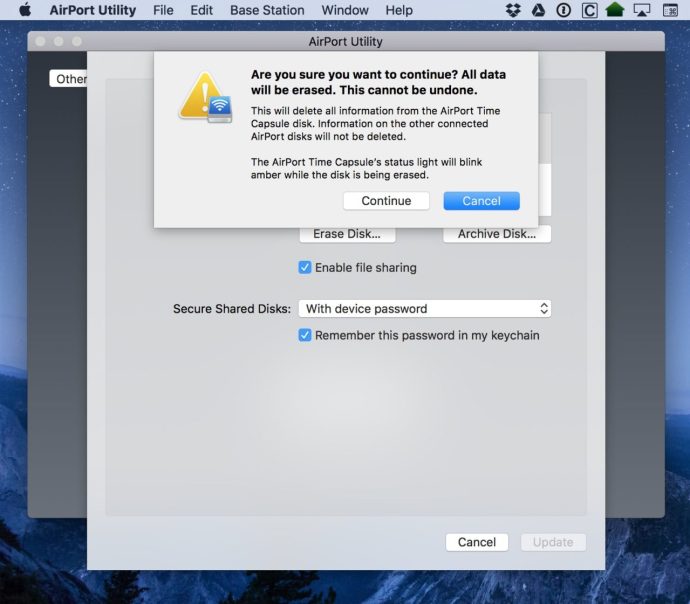
Faceți clic pe „Continuați” și procesul va începe. După cum notează caseta de dialog de avertizare, lumina Capsulei Time va clipi chihlimbar pe tot parcursul acestui lucru și, dacă sunteți curios despre cât timp a mai rămas ștergerea, reveniți la fereastra principală a Utilitarului AirPort (afișată în a treia captură de ecran de mai sus), unde va vedea un indicator de progres.
Un alt lucru: dacă scăpați complet de Time Capsule, puteți lua în considerare și ștergerea profilului său real de configurare. Acest lucru va însemna că dispozitivul nu va mai reflecta numele rețelei dvs. și se va comporta exact ca o capsulă Time nou-nouță. Opțiunea pentru aceasta se află în Utilitarul AirPort din meniul „Stație de bază” atunci când ai selectat un dispozitiv.
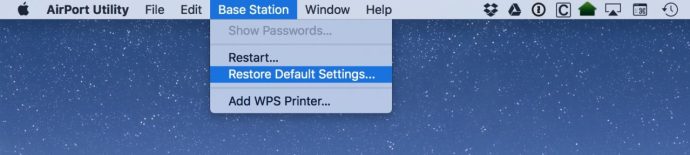
Si asta e! Simțiți-vă liber să vă aruncați Capsula Timpului la coșul de gunoi după aceea! Nu, nu chiar, reciclați-l. Apple chiar are resurse pe site-ul lor pentru a face acest lucru. Nu vei primi un card cadou pentru reciclarea unei capsule Time așa cum ai face cu un Mac sau iPhone, dar vei putea să te mângâi pe spate pentru că ai făcut un lucru bun. Și cred că ar trebui să te mângâi pe spate a doua oară pentru a învăța cum să-ți ștergi mai întâi Time Capsule în siguranță!


